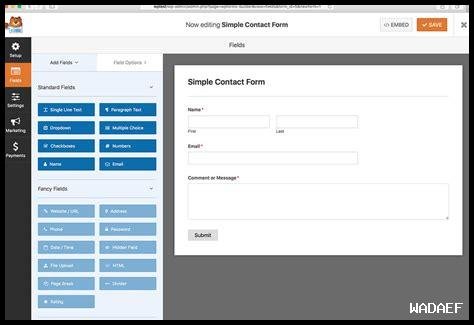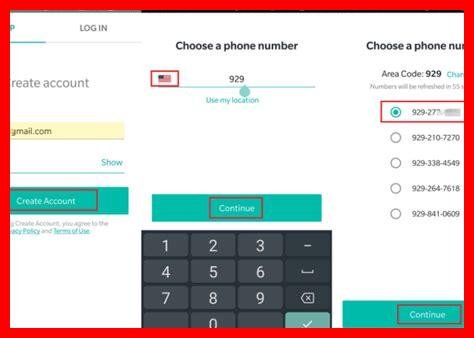كيف أقوم بإنشاء مجلدات جديدة في جوجل درايف؟
تعتبر خدمة جوجل درايف واحدة من أكثر الخدمات شيوعًا لتخزين الملفات ومشاركتها عبر الإنترنت. بينما توفر هذه الخدمة مساحة تخزين مجانية تصل إلى 15 جيجابايت، فإن تنظيم الملفات داخل مجلدات يسهل الوصول إليها وإدارتها. في هذا المقال، سنتناول كيفية إنشاء مجلدات جديدة في جوجل درايف خطوة بخطوة.
الخطوة الأولى: تسجيل الدخول إلى جوجل درايف
قبل أن نبدأ في إنشاء المجلدات، يجب عليك تسجيل الدخول إلى حسابك في جوجل. يمكنك القيام بذلك من خلال زيارة جوجل درايف وإدخال بيانات اعتماد حسابك.
.
الخطوة الثانية: الوصول إلى واجهة جوجل درايف
بمجرد تسجيل الدخول، ستظهر لك واجهة جوجل درايف. هنا، يمكنك رؤية جميع الملفات والمجلدات الموجودة لديك.
كيفية إنشاء مجلد جديد
لإنشاء مجلد جديد، اتبع الخطوات التالية:
- انقر على زر “جديد”: ستجد هذا الزر في الزاوية العلوية اليسرى من الشاشة.
- اختر “مجلد”: بعد النقر على زر “جديد”، ستظهر لك قائمة من الخيارات. اختر “مجلد” من هذه القائمة.
- أدخل اسم المجلد: ستظهر لك نافذة منبثقة تطلب منك إدخال اسم المجلد الجديد. اختر اسمًا يعكس محتوى المجلد، على سبيل المثال “صور العطلة” أو “مستندات العمل”.
- انقر على “إنشاء”: بعد إدخال الاسم، انقر على زر “إنشاء” لإنشاء المجلد.
تنظيم المجلدات
علاوة على ذلك، يمكنك تنظيم المجلدات داخل جوجل درايف بطريقة تسهل عليك الوصول إليها. يمكنك إنشاء مجلدات فرعية داخل المجلدات الرئيسية. على سبيل المثال، إذا كان لديك مجلد باسم “مشاريع”، يمكنك إنشاء مجلدات فرعية مثل “مشروع 1″ و”مشروع 2”.
كيفية نقل الملفات إلى المجلدات
بعد إنشاء المجلدات، قد ترغب في نقل الملفات إليها. يمكنك القيام بذلك بسهولة عن طريق:
- تحديد الملف الذي ترغب في نقله.
- النقر بزر الماوس الأيمن واختيار “نقل إلى”.
- اختيار المجلد الذي ترغب في نقل الملف إليه.
مشاركة المجلدات
من ناحية أخرى، إذا كنت ترغب في مشاركة المجلدات مع الآخرين، يمكنك القيام بذلك بسهولة. اتبع الخطوات التالية:
- انقر بزر الماوس الأيمن على المجلد: اختر المجلد الذي ترغب في مشاركته.
- اختر “مشاركة”: ستظهر لك نافذة جديدة.
- أدخل عناوين البريد الإلكتروني: يمكنك إدخال عناوين البريد الإلكتروني للأشخاص الذين ترغب في مشاركة المجلد معهم.
- حدد الأذونات: يمكنك تحديد ما إذا كانوا يمكنهم التعديل أو العرض فقط.
- انقر على “إرسال”: بعد إدخال المعلومات، انقر على زر “إرسال”.
نصائح إضافية
- استخدام الألوان: يمكنك تخصيص المجلدات باستخدام الألوان لتسهيل التعرف عليها.
- تسمية واضحة: تأكد من أن أسماء المجلدات واضحة ومباشرة، مما يسهل عليك العثور عليها لاحقًا.
في النهاية، يعد إنشاء المجلدات في جوجل درايف عملية بسيطة وسهلة. كما أن تنظيم الملفات داخل مجلدات يسهل عليك الوصول إليها وإدارتها. بناء على ذلك، يمكنك الاستفادة من هذه الخدمة بشكل أفضل.
للمزيد من المعلومات حول كيفية استخدام جوجل درايف، يمكنك زيارة ويكيبيديا أو البحث عن المزيد من المقالات المفيدة على موقع وظائف.